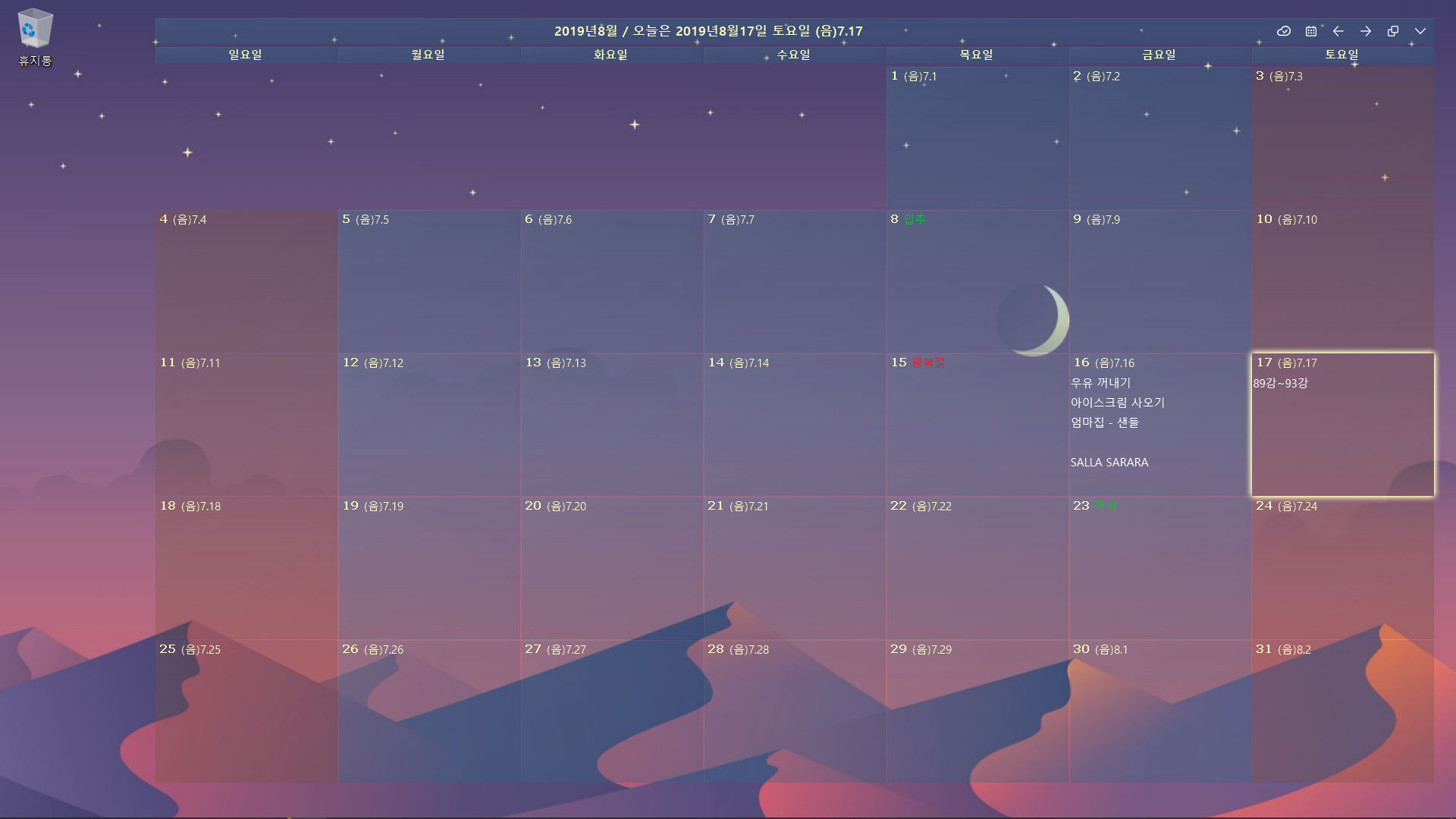
바탕화면 맞다. 왼쪽 위에 외롭게 제자리를 지키고 있는 휴지통을 보라.
핸드폰에서 늘 반투명 캘린더 위젯을 써왔기 때문에
노트북에서도 바탕화면에 위젯처럼 설치해 사용할 수 있는 캘린더를 설치하고 싶었다.
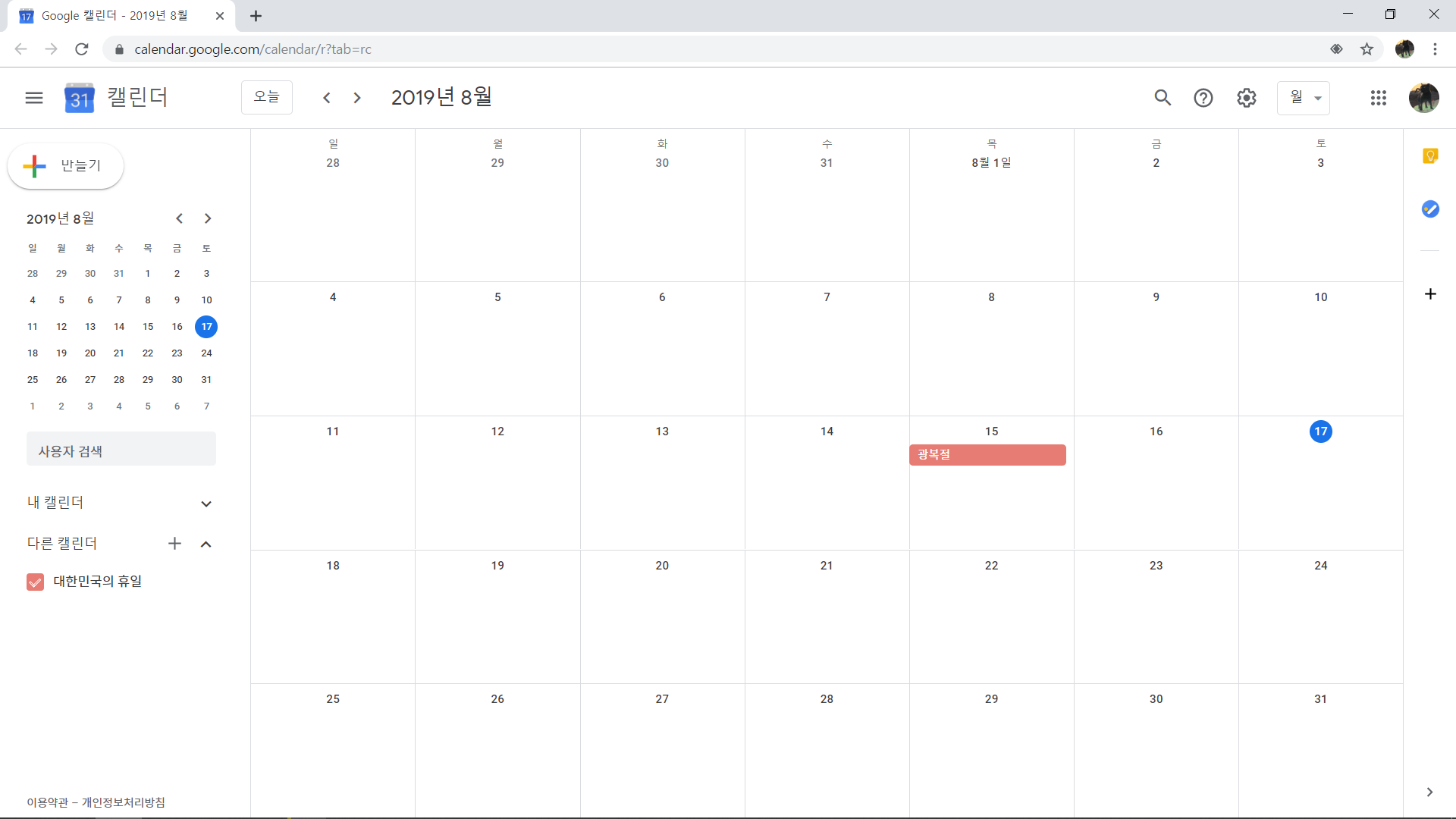

이것저것 써봤지만 투박한 것이 대부분이고 무엇보다 프로그램을 직접 실행해야 캘린더가 열리는 식이라서 실망했다.
내가 원하는 건 노트북을 딱 켰을 때 일정이 촤라락 보이고, 작업을 하다가도 바탕화면에 나가기만 하면 일정이 보이는,
그러면서도 감각적인 디자인으로 아재갬성 티 나지 않는 그런 것이었는데 (...)
... 그러다가 드디어 내 마음에 쏙 드는 캘린더를 발견한 것이 맨 위의 Desktopcal이다. (데스크탑캘, 데스크탑칼)
- 바탕화면 설치 가능
- 세련된 디자인, 반투명 설정 가능
- 단순한 사용법
- 동기화
이렇게나 완벽한데 공짜야!!!

사용법 얼마나 간단한지 볼까

일정을 남기고자 하는 날짜에 마우스를 대고 더블클릭하면 스티키 메모장처럼 작성 칸이 나온다.
여기에 작성하고 체크만 누르면 끝.
씸ㅡ플!!
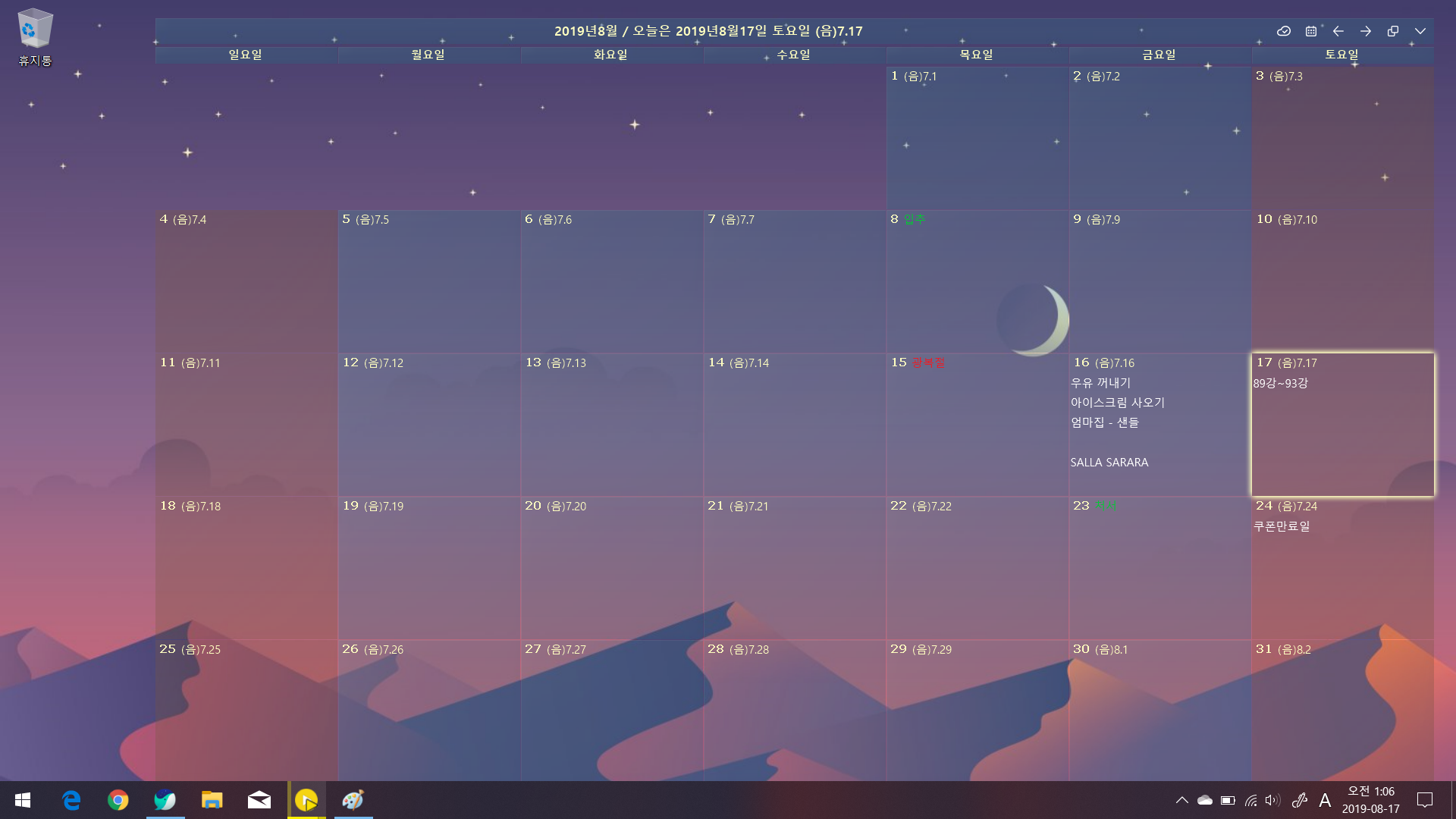
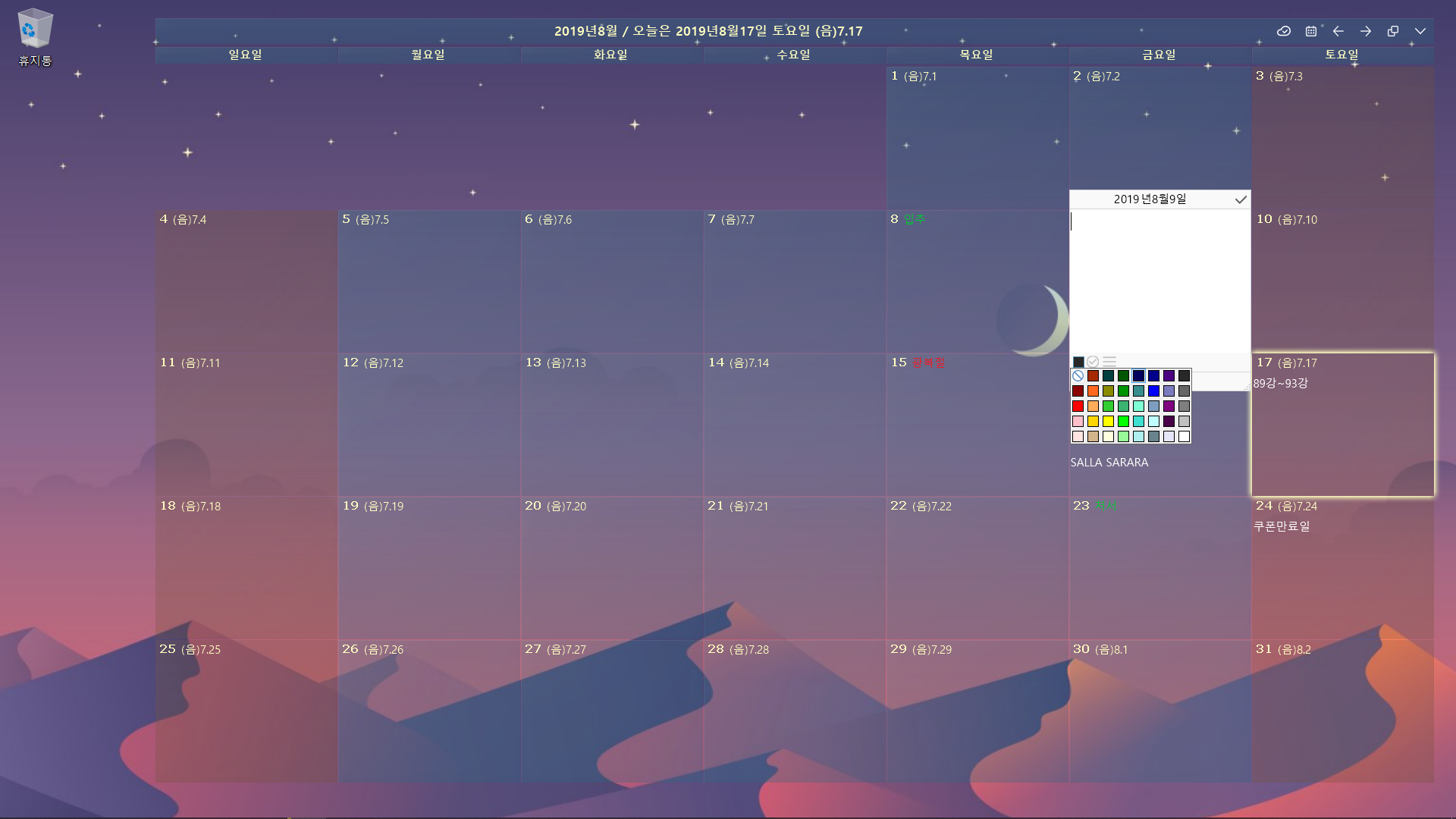
간단한 조작법만큼이나 메뉴도 심플 그 자체, 오른쪽 위에 아이콘 여섯 개가 끝이다.

맨 왼쪽 아이콘부터,
동기화
수동이다. 자동 동기화는 유료 서비스.
세이브 안 해서 이것저것 많이 날려보고 중간저장이 습관화된 사람에게 유료는 사치.
날짜 선택
원하는 달, 원하는 날짜로 바로 이동 및 작성이 가능.
이전 페이지
한 달 앞으로 이동.
다음 페이지
한 달 뒤로 이동.
조정
바탕화면에서 캘린더의 위치와 크기를 조정.
화면이 꽉 차는 게 부담스럽다면 여기에서 줄이고 구석으로 이동하는 것도 가능.
더
불러오기/내보내기, 출력, 이외에도 달력의 형식 및 레이아웃 등의 세부 설정.
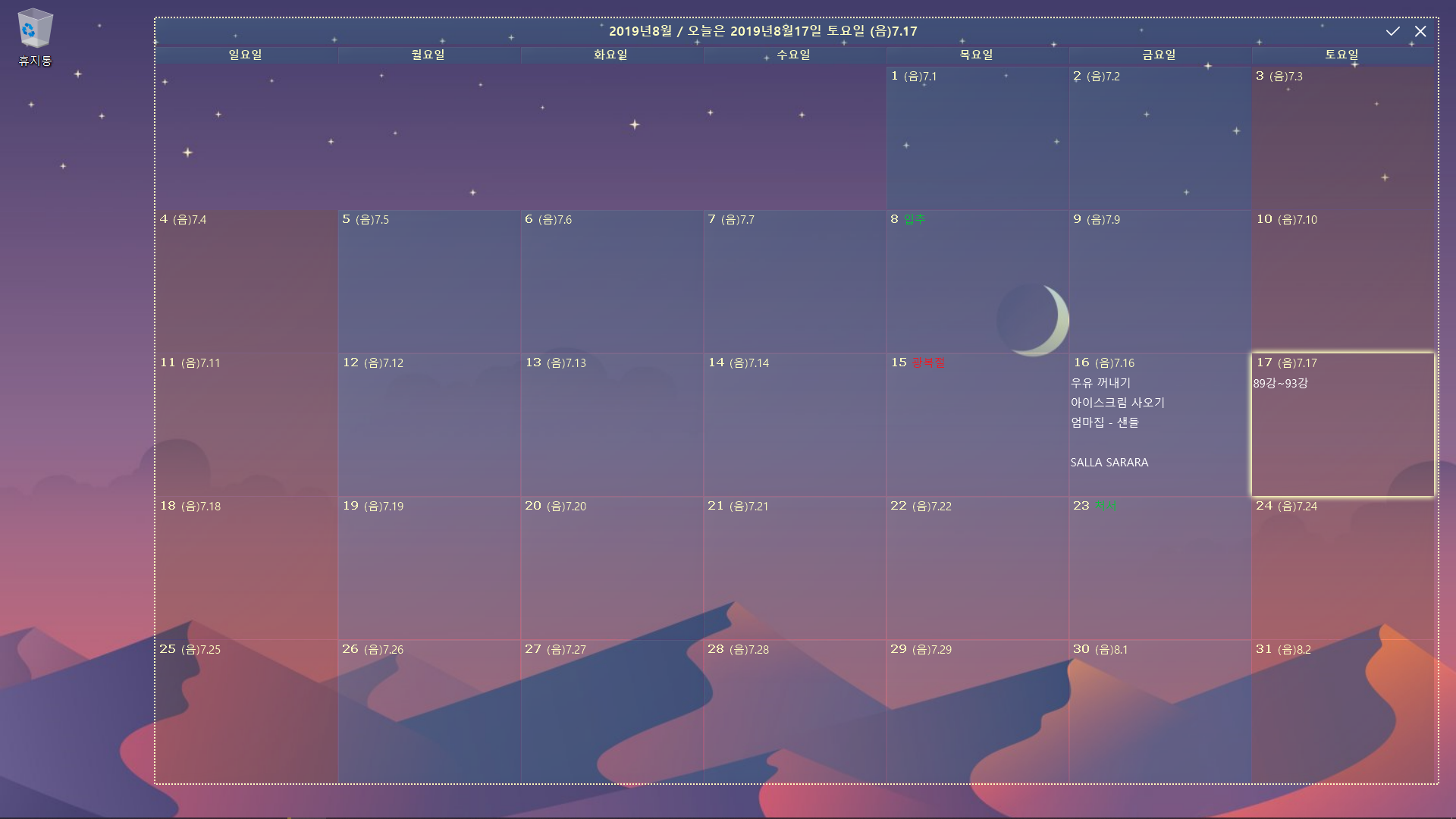
조정 아이콘을 누르면 이렇게 캘린터 외곽선이 점선으로 바뀐다.
이때 드래그해서 원하는 위치로 옮기거나 사이즈를 확대/축소할 수 있다.


처음 설치하고 나면 불투명에 색상이 들어간 디자인이지만 이렇게 사용자 입맛에 맞게 바꿔줄 수 있다.
너무 마음에 든다. 질릴 것 같으면 배경 이미지만 바꿔주면 된다.
2in1 노트북이라면 이걸로 사과패드의 귯노트 같은 느낌을 받을 수도... 있...지 않을까 싶지만 아무튼
딱 원하는 기능과 디자인과 심플함이라서 대만족.
추천 땅 땅!!
설치는 아래 사이트
'05 무엇을 얻었나 _ 재테크' 카테고리의 다른 글
| [뮤직 스트리밍♪] NAVER VIBE(바이브) 6개월 무료+3천 원 캐쉬백 (0) | 2020.08.27 |
|---|---|
| 10만원 썼더니 5만3천원 돌려준다고? - 네이버페이 taptap 프로모션 (0) | 2020.08.21 |
| 대학생이라면! 졸업생이라면! 윈도우10 정품을 무료로! (0) | 2019.08.14 |
| 다음주, 카카오뱅크를 주목! 적금 이자를 두 배로 받을 수 있는 단 하루 (0) | 2019.07.18 |
| 어플로 소소하게 용돈벌기 #02 참여형 (0) | 2019.06.28 |



